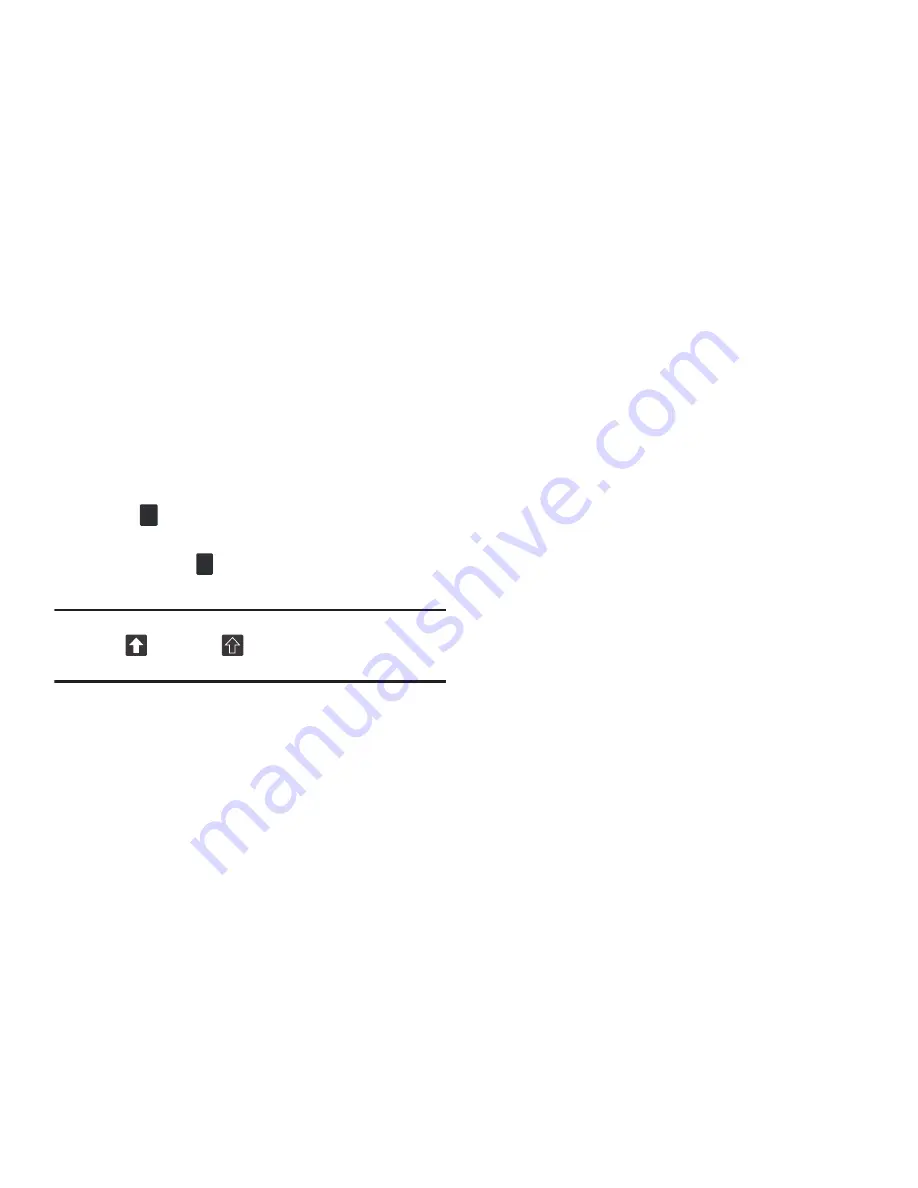
64
Selección del modo de introducción de texto en
Swype
1.
Desde una pantalla donde puede introducir texto, pulse
en el campo de introducción de texto para que aparezca
el teclado en pantalla.
2.
Con Swype como su método de introducción de texto,
seleccione una de las siguientes opciones de modo de
texto:
• ABC
: para utilizar Swype con caracteres alfanuméricos
desde el teclado en pantalla.
• SÍM
(Símbolos)
: para introducir números y símbolos
mediante el teclado en pantalla.
Nota:
Después de escribir un carácter inicial en mayúscula, la
tecla
cambiará a
y todas las siguientes letras
saldrán en minúscula.
Vista general del teclado Swype
• Destinatarios
: campo donde se pueden introducir los
destinatarios del mensaje actual. Se puede elegir entre
Grupos
,
Favoritos
,
Contactos
o
Registros
.
• Campo de introducción de texto
: campo donde se pueden
introducir texto, números u otros caracteres.
• Tecla de mayúsculas/ALT
: en el modo 123ABC, esta tecla
cambia el uso de mayúsculas y minúsculas de los caracteres
que se introduzcan posteriormente. En el modo SÍM, esta tecla
puede mostrar caracteres de símbolos adicionales.
• Configuración de SWYPE
: toque sin soltar este botón para
acceder a la pantalla Configuración de Swype.
• Modo de introducción de texto
: hay dos modos disponibles:
123ABC
y
SÍM
.
–
El modo 123ABC contiene caracteres alfanuméricos y algunos
signos de puntuación comunes. El botón del modo de texto
indica
SÍM
.
–
El modo SÍM sólo contiene símbolos y números. El botón del
modo de texto indica
123ABC
.
Edit
ABC
123
+!=
















































